概述: 這是一篇實用的文章,它將講述 5 種簡單有效的方法來恢復 Redmi 9/9A 中已刪除和丟失的數據,包括聯繫人、短信、照片、視頻、通話記錄、音頻、WhatsApp 消息、文檔等,甚至如果您沒有任何備份文件。
紅米9屏幕採用6.53英寸水滴全面屏,搭載MTK Helio G80八核處理器。攝像頭方面,後置四攝組合為13像素主攝、8像素超廣角鏡頭、5像素微距鏡頭、2像素人像景深攝像頭AI鏡片。前置鏡頭為800萬像素。此外,它還具有AI智能美顏功能,配備5020毫安時大容量電池。
紅米9A採用3D曲面機身,正面配備6.53英寸護眼屏,搭載Helio G25八核處理器。紅米9A後置1300萬像素攝像頭,AI相機5.0,前置500萬AI美顏相機,支持前置HDR、人臉識別、手勢拍照、人像模式和背景虛化功能。紅米9A配備5000毫安長循環電池。
性價比方面,紅米9和紅米9A各有千秋。無論您使用的是紅米9還是紅米9A,在使用過程中都可能會遇到一些不可避免的問題。最突出的問題是數據丟失。刷ROM、恢復出廠設置、誤刪、root、病毒攻擊等不小心抹掉了您寶貴的數據?您是否也在尋找從 Redmi 9/9A 恢復已刪除和丟失數據的簡單方法?請不要擔心,我們將介紹一些簡單有效且安全可靠的方法來從您的 Redmi 9/9A 中恢復您已刪除和丟失的數據。
第 1 部分直接從 Redmi 9/9A 恢復數據,無需備份
毫無疑問,Redmi Data Recovery絕對是您從 Redmi 9/9A 中恢復已刪除和丟失數據的首選。首先,它是一款專業且用戶友好的軟件,只需點擊幾下即可恢復數據。其次,它的兼容性非常好,它可以從所有小米和紅米智能手機中恢復幾乎所有常用數據,如聯繫人、短信、WhatsApp 消息、圖片、照片、視頻、音頻、通話記錄、文檔等。最後,也是用戶非常關心的問題。它的操作非常簡單,不需要任何技術要求。
事不宜遲,請先在您的計算機上下載並安裝此軟件,然後按照以下步驟恢復您的手機數據。
步驟 1. 運行軟件後,點擊“Android Data Recovery”並通過 USB 數據線將您的 Redmi 9 或 Redmi 9A 連接到計算機。

步驟 2. 在手機屏幕上啟用 USB 調試模式以建立連接,然後點擊“確定”。

步驟 3。 檢測到您的設備後,系統會要求您選擇要掃描和恢復的文件類型,然後單擊“下一步”開始在標準掃描模式下掃描您的手機。

提示:在執行掃描程序之前,會要求您先安裝插件,並同意相關訪問權限,這將有助於程序快速找到您需要的數據。
步驟 4。 等待掃描過程結束,您設備中的所有文件將按類別列出。現在,您可以單擊以一一預覽所有這些。

步驟 5. 您可以在自己的類別中找到目標文件並選擇其中任何一個,然後單擊“恢復”將它們保存回您的設備或計算機。
提示:如果找不到您想要的數據,請單擊右下角的“深度掃描”按鈕以獲取更多丟失的數據。
第 2 部分從備份恢復數據到 Redmi 9/9A
Redmi Data Recovery 還提供了一種簡單的方法來備份和恢復您的 Redmi 9/9A 上的所有類型的文件,只要您之前使用該軟件備份過您的手機數據即可。
步驟 1. 啟動軟件並在主界面中選擇“Android 數據備份和恢復”。

步驟 2. 將您的 Redmi 9/9A 連接到程序,根據需要在頁面上選擇“設備數據恢復”或“一鍵恢復”選項。

提示:一般來說,我們建議您選擇“設備數據恢復”選項,它可以讓您有選擇地恢復丟失的數據。
步驟 3. 從列表中選擇合適的備份,然後按“開始”以提取其中的所有可恢復文件。

之後,根據需要選擇文件,然後單擊“恢復到設備”將所選文件恢復到您的 Redmi 9/9A,或單擊“恢復到 PC”將它們保存回您的計算機。

第 3 部分使用最佳數據恢復從 Redmi 9/9A 檢索數據
Best Data Recovery是一款媲美紅米數據恢復的數據恢復軟件,它可以讓您從手機、電腦、硬盤、閃存驅動器、存儲卡中恢復已刪除和丟失的文件,包括圖像、文檔、音頻、視頻、電子郵件等,數碼相機等,無論您的數據因意外刪除、格式化分區、硬盤問題、RAW 硬盤、電腦崩潰或任何其他未知原因而丟失。現在,如果您沒有任何備份文件,請按照以下步驟取回您的數據。
步驟 1. 下載、安裝並運行軟件,然後通過 USB 線將您的 Redmi 9/9A 連接到計算機。
步驟 2. 在主頁面中選擇要掃描和恢復的文件類型,然後選擇設備的磁盤名稱並單擊“掃描”開始在快速掃描模式下掃描手機以查找丟失的內容。

步驟 3. 掃描過程完成後,將列出所有找到的數據,您可以單擊以一一預覽所有數據,或使用“過濾”功能快速定位要恢復的文件。然後單擊“恢復”將所選文件恢復到您的計算機。

注意:如果找不到丟失的數據,可以單擊“深度掃描”重試。深度掃描需要更多時間來完成整個掃描過程,但它會為您提供所有可以恢復的可能結果。
第 4 部分將數據從 Mi Cloud 恢復到 Redmi 9/9A
小米雲服務是小米推出的雲數據同步備份功能。是小米為小米和紅米用戶打造的一站式雲服務軟件,提供數據同步、備份、設備搜索、空間擴展、賬戶管理等服務。小米雲服務可以實現全面備份,輕鬆共享,為用戶保駕護航。小米雲為每位用戶提供5GB的免費云空間,如果您曾經將手機數據備份到小米雲,那麼您可以按照以下步驟將數據從小米雲恢復到您的紅米9/9A。
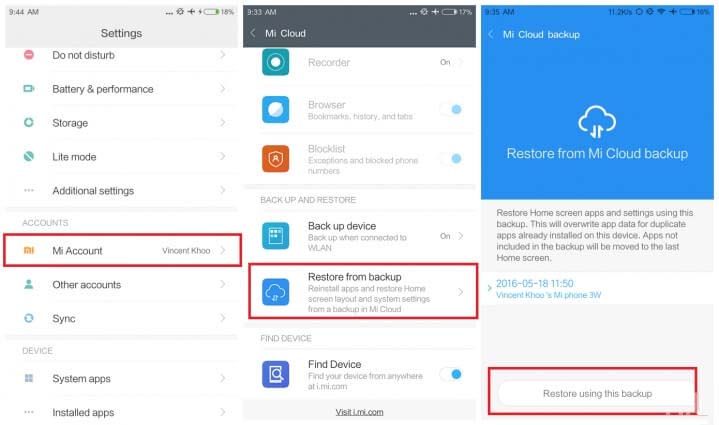
步驟 1. 解鎖您的 Redmi 9/9A,然後將其連接到穩定的 WI-FI 網絡並插入充電器。
步驟 2. 轉到其設置 > Mi 帳戶。請確保您已登錄用於備份手機數據的小米帳號。
步驟 3。 現在,轉到“從備份還原”選項,然後選擇要從 Mi 雲還原的備份文件。
步驟 4。 點擊“使用此備份恢復”開始將數據從備份恢復到您的 Redmi 9/9A。
第 5 部分將數據從 Redmi 9/9A 備份到計算機
不想再次遭受數據丟失?那麼你應該定期備份你的手機數據。Redmi Data Recovery 讓您一鍵備份手機數據。
步驟 1. 運行軟件並點擊“Android 數據備份和恢復”。

步驟 2. 通過 USB 線將 Redmi 9/9A 連接到計算機,並在頁面上選擇“設備數據備份”或“一鍵備份”選項。

步驟 3. 選擇您要備份的數據,然後按“開始”開始備份您的手機數據。


